在追求最新科技体验的同时,我们有时可能会遇到一些意料之外的问题。不少用户在尝试将ios设备降级到较早版本(如从ios17.4降级)时,不幸遭遇了“白苹果”现象——设备无法正常启动,屏幕只显示苹果标志,却始终无法完成启动过程。面对这样的困境,别担心,本文将为你提供一系列实用的解决方案,帮助你尽快恢复设备的正常使用。

“白苹果”通常发生在系统更新或降级过程中,由于固件不匹配、操作不当或系统文件损坏等原因导致。在降级ios系统时,苹果官方通常不推荐且不支持此操作,因为这可能违反其安全策略,增加设备安全风险。但既然问题已经出现,我们需要的是解决问题的方法,而非追究原因。
1. 强制重启:
- 对于iphone 8及以上机型:按住音量调高或调低按钮,同时按住侧边按钮,直到看到苹果标志。
- 对于iphone 7/7 plus:同时按住音量调低按钮和侧边按钮,直到看到苹果标志。
- 对于iphone 6s及以下机型:同时按住home键和电源键,直到看到苹果标志。
2. 连接itunes/finder恢复:
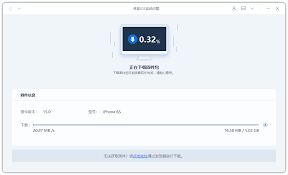
- 使用原装数据线将设备连接到电脑。
- 打开itunes(windows)或finder(mac),选择你的设备。
- 如果itunes/finder提示设备处于恢复模式,点击“恢复”按钮,下载并安装最新的ios版本。
如果基础自救步骤未能解决问题,你可以尝试以下更高级的恢复方法:
1. dfu模式恢复:
- dfu(device firmware update)模式是设备的最深层恢复模式,可以解决几乎所有软件问题。
- 根据设备型号,进入dfu模式的步骤略有不同,通常涉及同时按住特定按钮组合数秒,然后释放某些按钮。
- 在dfu模式下,连接设备到itunes/finder,它将提示你设备处于dfu模式,点击“恢复”。
2. 使用第三方工具:
- 有一些第三方软件(如tenorshare reiboot)声称能够修复ios设备上的“白苹果”问题,而不必抹除所有数据。
- 使用这类工具前,请确保从官方渠道下载,并仔细阅读使用说明,以防造成进一步损害。
虽然降级ios系统可能导致“白苹果”,但以下几点建议可以帮助你避免未来遇到类似问题:
- 备份数据:在进行任何系统更新或降级前,务必使用icloud或itunes备份你的设备数据。
- 谨慎操作:除非有充分的理由和必要,否则尽量避免进行系统降级,特别是非官方支持的方式。
- 保持系统更新:苹果定期发布系统更新,以修复已知漏洞和提升安全性。保持设备系统最新,有助于减少故障风险。
面对ios17.4系统降级导致的“白苹果”问题,虽然初看起来可能让人手足无措,但通过上述步骤,大多数用户都能成功恢复设备。记住,耐心和正确的操作是关键。如果以上方法均未能解决问题,建议联系苹果官方客服或前往苹果授权维修点寻求专业帮助。希望这篇文章能帮助你顺利解决“白苹果”问题,让你的ios设备重焕新生!
相关软件